Extraer datos de una imagen a Excel
¿Alguna vez te has encontrado con la tediosa tarea de transcribir manualmente los datos de una tabla que tienes en una imagen, ya sea una foto o un documento escaneado? Es un proceso lento y propenso a errores. Afortunadamente, Microsoft ha integrado una solución poderosa para esta necesidad. Con la herramienta adecuada, puedes extraer datos de una imagen a Excel de forma rápida y eficiente, ahorrándote tiempo y esfuerzo.
En este tutorial, te guiaremos paso a paso a través de la función nativa de Excel, mostrando cómo funciona, cómo solucionar los problemas más comunes y cuándo es mejor optar por una alternativa más potente como la inteligencia artificial.
La magia detrás de la importación: ¿Qué es el OCR?
Antes de sumergirnos en el proceso, es útil entender la tecnología que lo hace posible. Excel utiliza un sistema llamado Reconocimiento Óptico de Caracteres (OCR). Esta tecnología analiza la imagen que le proporcionas, identifica el texto y los números dentro de ella y los convierte en datos que puedes editar en una hoja de cálculo.
El OCR funciona de maravilla con imágenes de alta calidad, como las que obtienes de un escáner. Sin embargo, cuando trabajas con fotos tomadas desde un celular, donde puede haber sombras, ángulos o mala iluminación, la herramienta puede cometer algunos errores. ¡Pero no te preocupes! Aquí te enseñaremos a identificarlos y corregirlos.
Guía para extraer datos de una imagen a Excel paso a paso
Vamos a enfocarnos primero en el método integrado que ofrece Excel. Verás que es un proceso bastante intuitivo, pero con algunos detalles clave a tener en cuenta.
Paso 1: Ubica la herramienta en la cinta de opciones
El primer paso es encontrar la función. No está a simple vista, pero es fácil de localizar una vez que sabes dónde buscar.
- Dirígete a la pestaña Datos en la cinta de opciones de Excel.
- Busca el grupo «Obtener y transformar datos».
- Haz clic en la opción Desde una imagen y, en el menú desplegable, selecciona Imagen desde archivo.
Nota para usuarios de la versión online: Si no ves esta opción en tu versión de escritorio, recuerda que la versión online de Excel, que es 100% gratuita, también la incluye en la pestaña Datos > Datos de imagen.
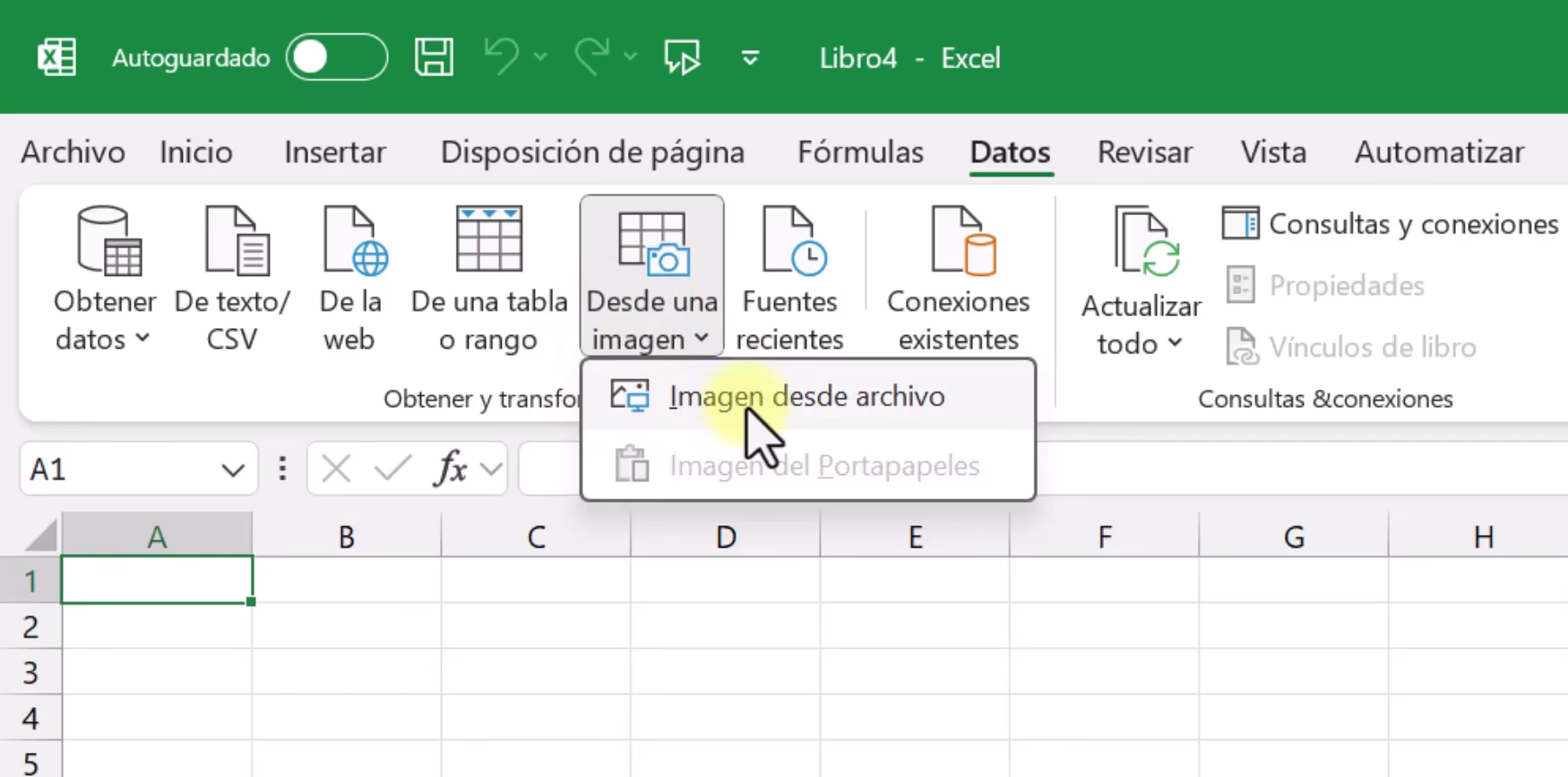
Paso 2: Revisa y corrige los datos extraídos
Una vez que seleccionas tu imagen, Excel la analizará durante unos segundos. Al finalizar, aparecerá un panel a la derecha llamado «Datos de la imagen». Este es tu centro de control para la revisión.
Excel te mostrará una vista previa de tu imagen y, debajo, los datos que ha interpretado. Todo lo que el sistema considere que tiene una baja probabilidad de ser correcto, lo marcará en rojo. Tu misión aquí es revisar estos campos:
- Haz clic sobre un campo resaltado en rojo.
- Excel te mostrará esa área específica en la imagen.
- Escribe la corrección en el campo de texto y haz clic en Aceptar.
Para este tutorial, omitiremos algunas correcciones a propósito para ver los errores típicos y aprender a solucionarlos más adelante.
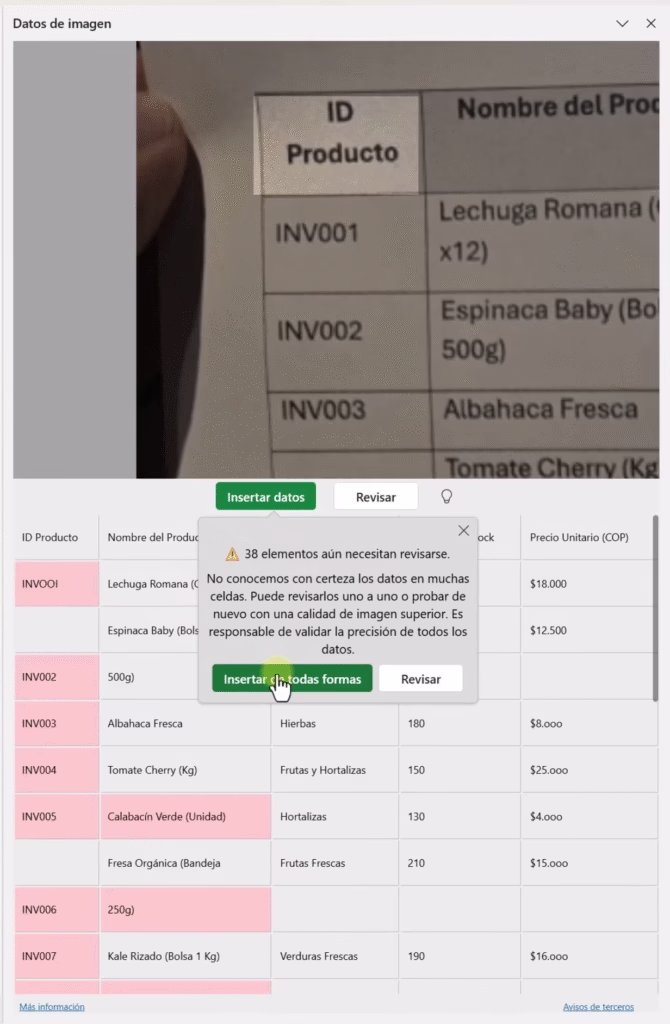
Paso 3: Inserta los datos y evalúa el resultado
Cuando estés satisfecho con la revisión (o si decides omitirla), haz clic en el botón Insertar datos. ¡Y listo! La información aparecerá en tus celdas.
Sin embargo, si la imagen no era perfecta, es probable que encuentres problemas, como números que Excel trata como texto o caracteres incorrectos (por ejemplo, una «O» en lugar de un cero «0»). Estos errores son comunes y, afortunadamente, tienen solución.
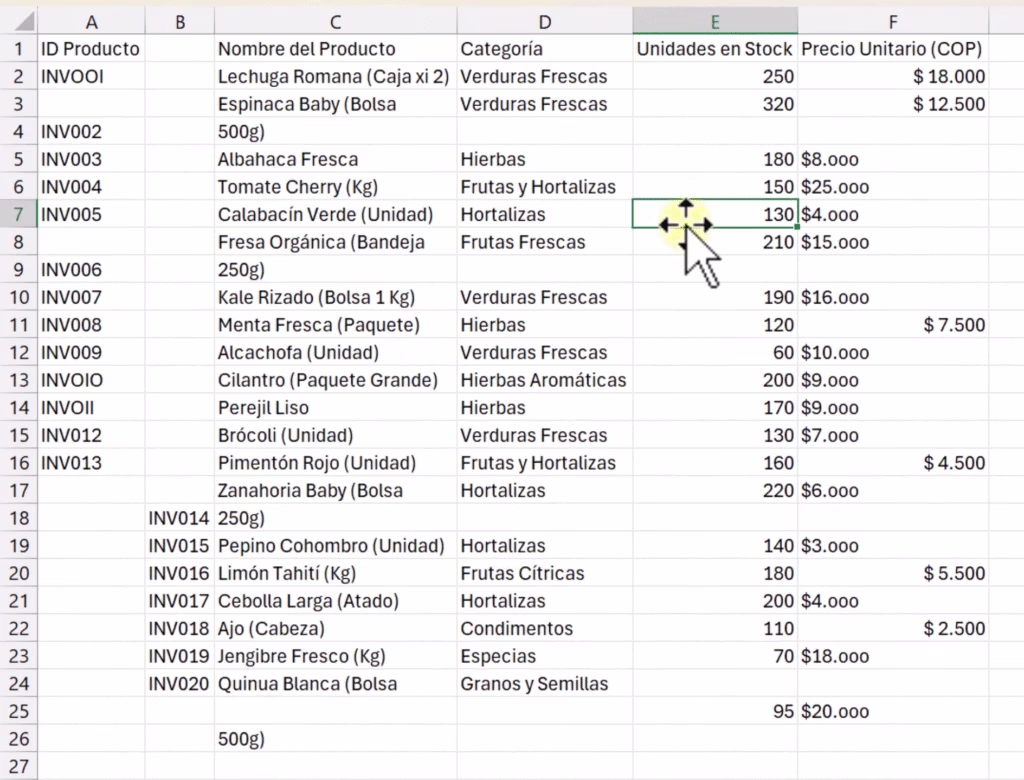
Solución a los errores más comunes
No te desanimes si el resultado inicial no es perfecto. Conocer cómo solucionar estos fallos te permitirá digitalizar una tabla de una imagen a Excel de manera mucho más fiable.
- Números como texto: A menudo, Excel puede interpretar un número como texto, lo que impide realizar cálculos. Lo identificarás porque se alinea a la izquierda de la celda. Para solucionarlo, selecciona las celdas afectadas, haz clic en el ícono de advertencia que aparece y elige «Convertir en número».
- Caracteres incorrectos: Si notas que un carácter se repite incorrectamente (como la «O» en vez de «0»), la herramienta «Buscar y reemplazar» es tu mejor aliada. Selecciónala (con el atajo
Ctrl + L), indica el carácter a buscar y el carácter por el que debe ser reemplazado. - Celdas combinadas o desordenadas: Si la estructura está muy alterada, a veces es más rápido usar la siguiente alternativa que corregir celda por celda.
Si necesitas una guía más detallada sobre cómo manejar datos, nuestro curso completo de Excel básico e intermedio puede ser de gran ayuda.
El método infalible: Inteligencia Artificial al rescate
Cuando el OCR de Excel se queda corto, especialmente con imágenes de baja calidad, la Inteligencia Artificial (IA) es la solución definitiva. Herramientas como Gemini, Copilot o ChatGPT son increíblemente precisas y fáciles de usar. El proceso es muy similar, pero ofrece una mayor flexibilidad para estructurar la salida de datos.
- Arrastra tu imagen a la interfaz del chat de la IA que prefieras.
- Escribe un comando sencillo, como:
extrae los datos de la imagen y dámelos en formato CSV delimitado por punto y coma. - Copia y pega el resultado en una sola celda de Excel.
- Ve a la pestaña Datos y usa la herramienta Texto en columnas.
- En el asistente, indica que los datos están Delimitados por Punto y coma, y finaliza.
Verás que los datos se organizan perfectamente en sus respectivas columnas y filas, incluso con las imágenes más complicadas. La IA es una herramienta tan versátil que puedes incluso utilizarla para crear una página web en WordPress.
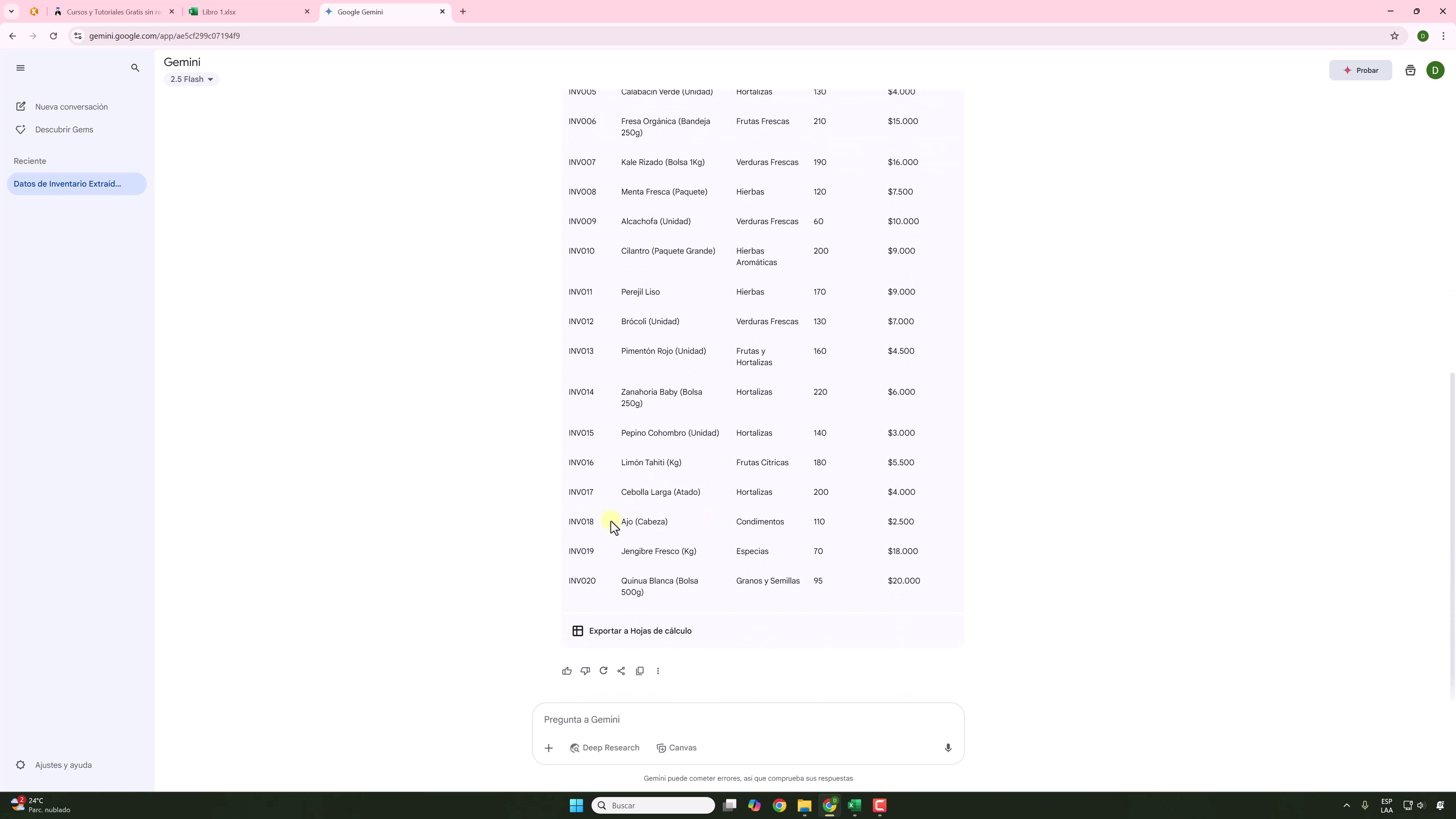
Una nota sobre el software original
Para poder disfrutar de todas estas herramientas, tanto las nativas como las de IA, es fundamental trabajar con software legítimo. En el video, se recomienda la tienda Keysfan para adquirir licencias de Office 2021 vitalicias a un precio reducido, asegurando que tengas siempre las últimas actualizaciones y funciones.
Conclusión
La capacidad de extraer datos de una imagen a Excel es una habilidad que te ahorrará innumerables horas de trabajo manual. La herramienta nativa de Excel es un excelente punto de partida, ideal para documentos escaneados y limpios.
No obstante, cuando te enfrentes a fotos o imágenes complejas, no dudes en recurrir a la IA. El método de exportar a CSV y usar «Texto en Columnas» es una técnica profesional que te garantiza los mejores resultados. Ahora que sabes cómo digitalizar una tabla de una imagen a Excel, tienes dos potentes métodos a tu disposición para no volver a transcribir datos manualmente.
Para tareas relacionadas, también podrías estar interesado en aprender a convertir tablas de PDF a Excel.























